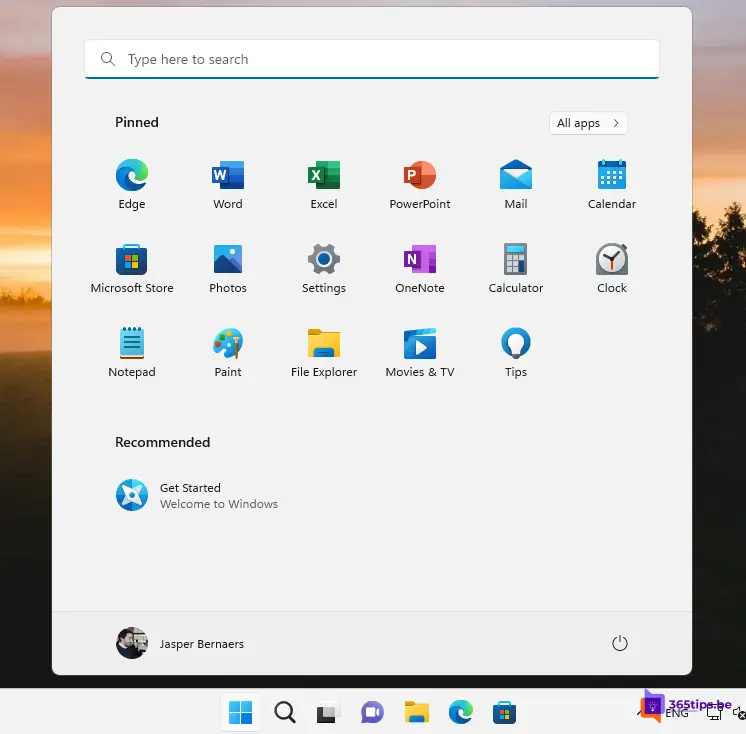👤 Comment ajouter des utilisateurs à l'aide d'un compte Microsoft dans Windows 11
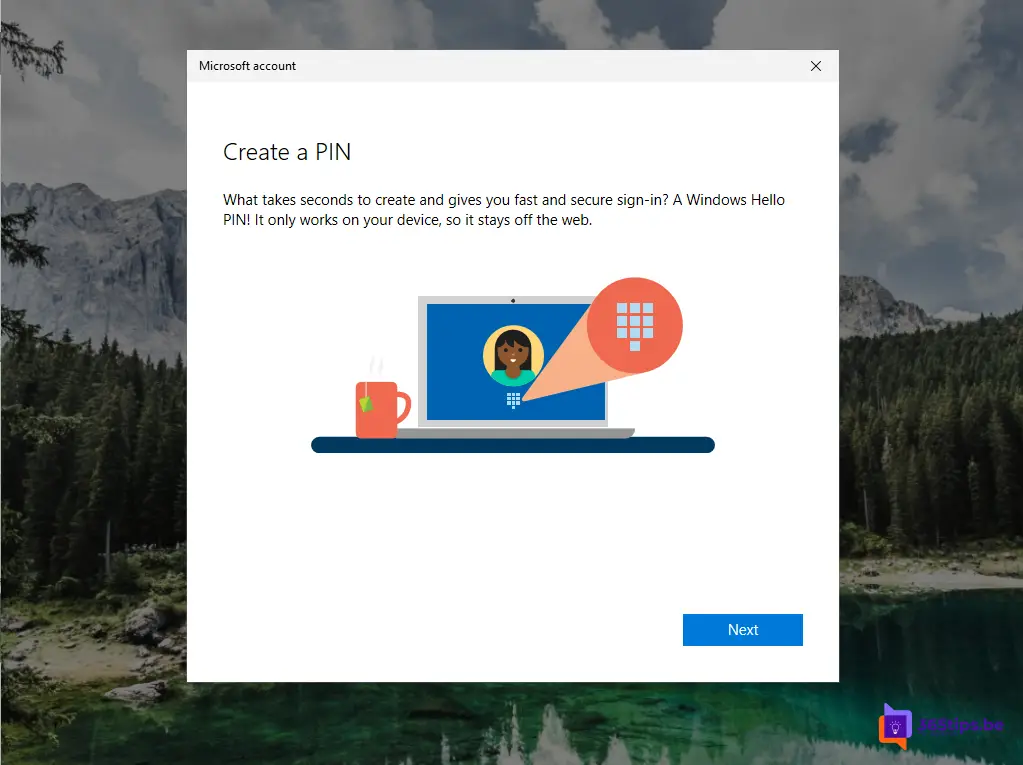
La manière la plus rapide d'ajouter quelqu'un à votre PC sur un ordinateur Windows-11 est de créer un nouveau compte Microsoft. Un compte Microsoft peut être créé grâce à ce astuce pour en créer un.
Les comptes Microsoft ne sont pas des comptes locaux, mais des comptes intégrés dans l'écosystème de Microsoft. Le grand avantage de ces comptes est que certains paramètres et préférences sont déplacés avec le compte sur les ordinateurs sur lesquels vous travaillez.
Pourquoi ajouter un compte Microsoft dans Windows 11 ?
La synchronisation de votre compte Microsoft sur Windows 11 présente plusieurs avantages, notamment
- Continuité des appareils : si vous possédez plusieurs appareils Windows 11 et que vous synchronisez votre compte, vous pouvez travailler de manière transparente sur tous les appareils. Par exemple, si vous modifiez et enregistrez un document sur un appareil, il sera automatiquement synchronisé avec vos autres appareils, ce qui vous permettra de continuer à travailler là où vous vous êtes arrêté.
- Accès aux services Microsoft : En synchronisant votre compte Microsoft, vous accédez plus facilement à divers services Microsoft, tels que OneDrive, Outlook, Teams, etc. Cela peut être utile si vous utilisez beaucoup ces services.
- Personnalisation des paramètres : En synchronisant votre compte, vous pouvez également synchroniser vos paramètres personnalisés, tels que l'image d'arrière-plan, les thèmes, les préférences linguistiques, etc. Lorsque vous vous connectez à un autre appareil Windows 11, ces paramètres sont automatiquement appliqués.
Sous Paramètres, ouvrez Comptes dans Windows 11
Allez dans la barre de démarrage, appuyez sur Paramètres et choisissez dans le menu suivant : Comptes.
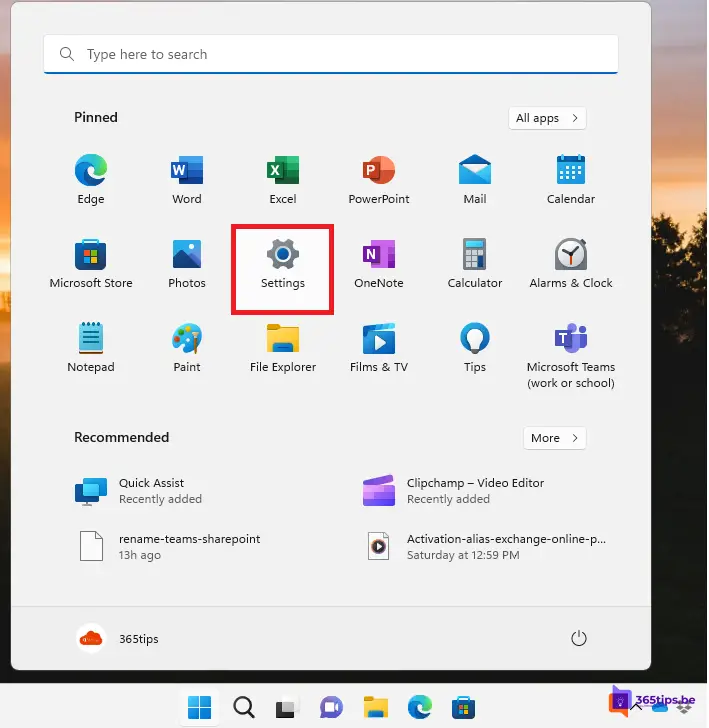
Sous Comptes, sélectionnez Autres utilisateurs
Sur Windows 11, choisissez Paramètres -> Comptes.
Appuyez ensuite sur Autres utilisateurs.
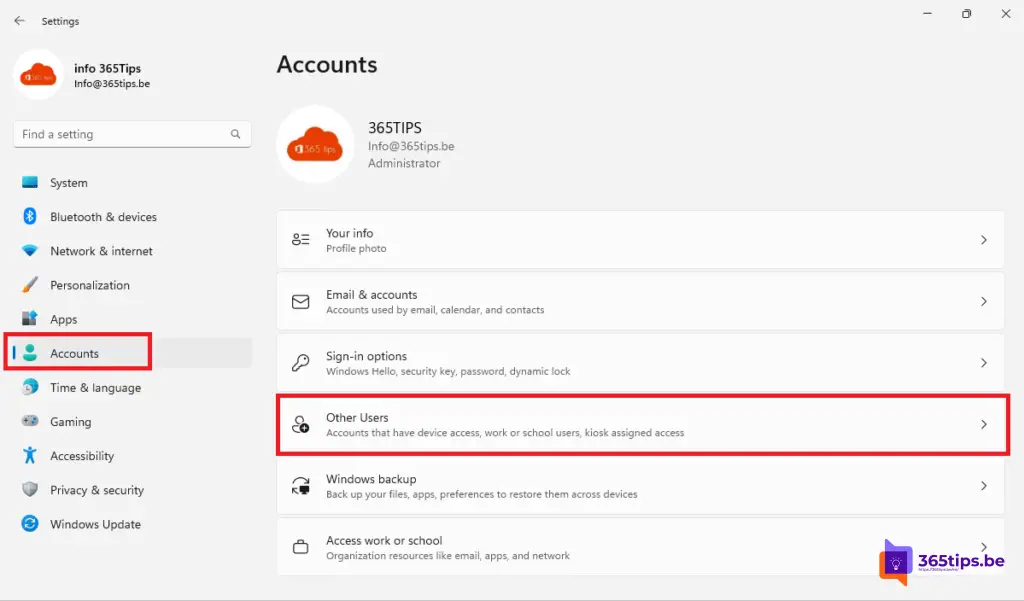
Pour les autres utilisateurs, il existe 2 options
Pour les autres utilisateurs, il y a 2 options.
- Soit vous ajoutez vos collègues à vos ordinateurs (en tant qu'administrateur) via un compte professionnel ou scolaire.
- Soit vous ajoutez un compte Microsoft que vous avez créé précédemment au cours de cette étape.
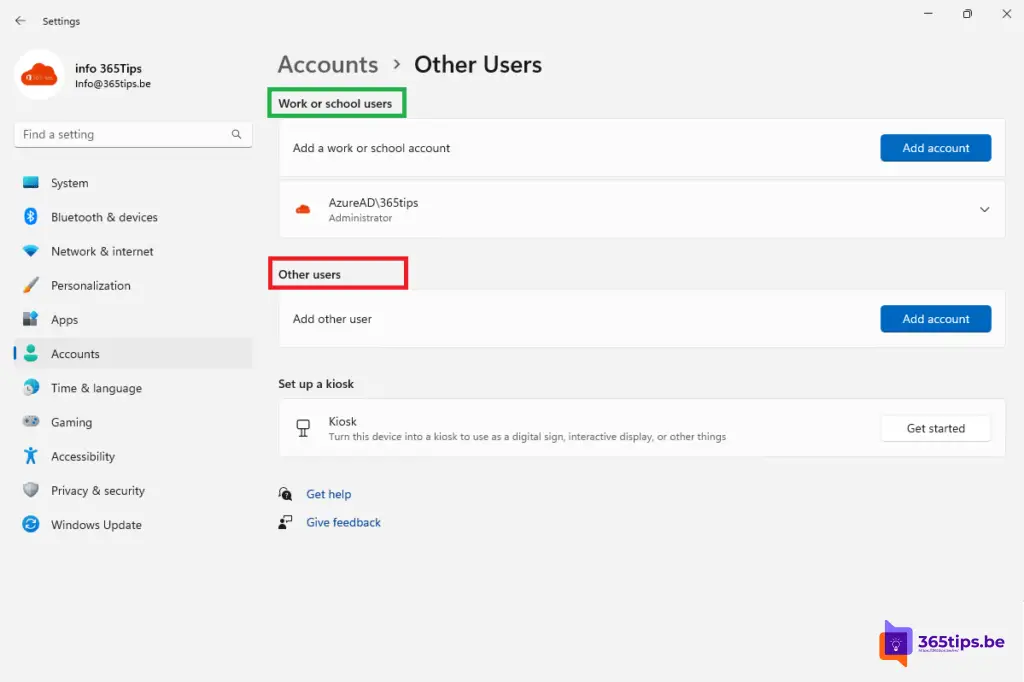
Si vous choisissez d'ajouter un compte Microsoft à votre ordinateur Windows 11, il est nécessaire que vous vous connectiez avec ce compte spécifique.
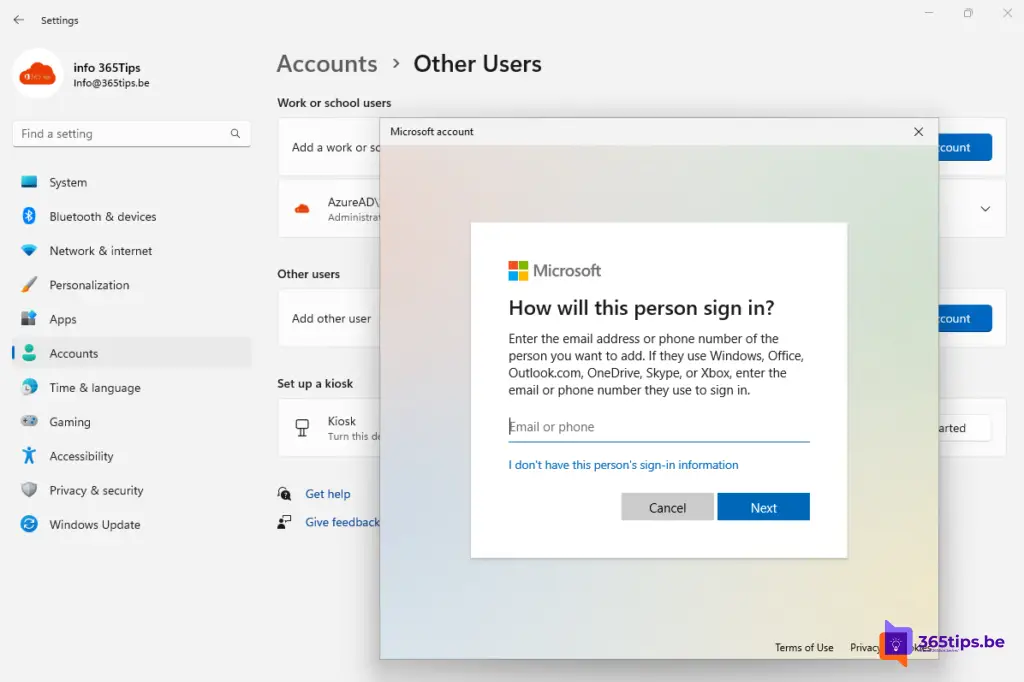
J'ajoute un compte Microsoft de test.
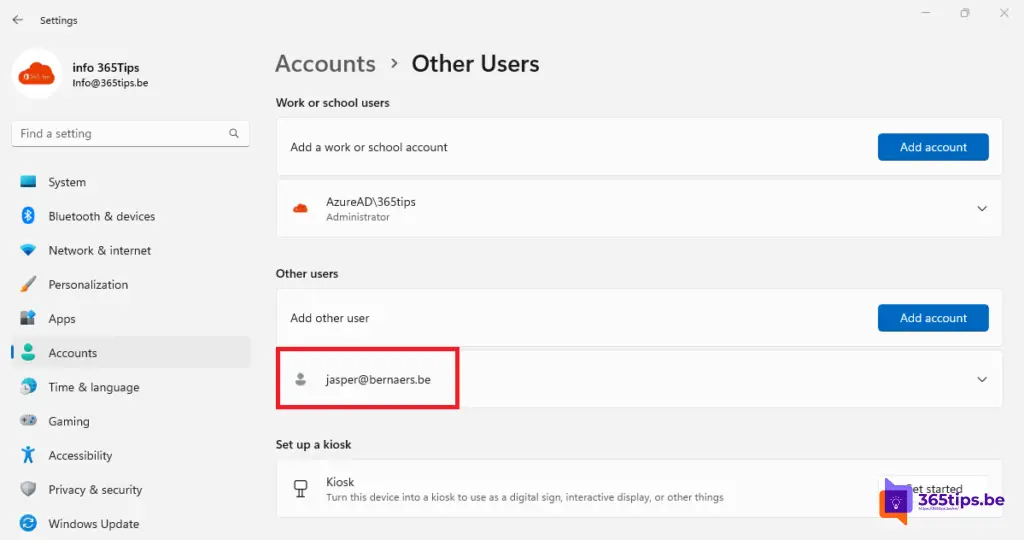
Déconnectez-vous pour utiliser votre nouveau compte Microsoft sur Windows 11
Tout d'abord, vous devez vous déconnecter pour utiliser votre nouveau compte Microsoft sur Windows 11.
Lorsque vous démarrez votre ordinateur, appuyez sur : Autres utilisateurs - En bas à gauche ou attendez 1 minute jusqu'à ce que tous les comptes soient synchronisés.
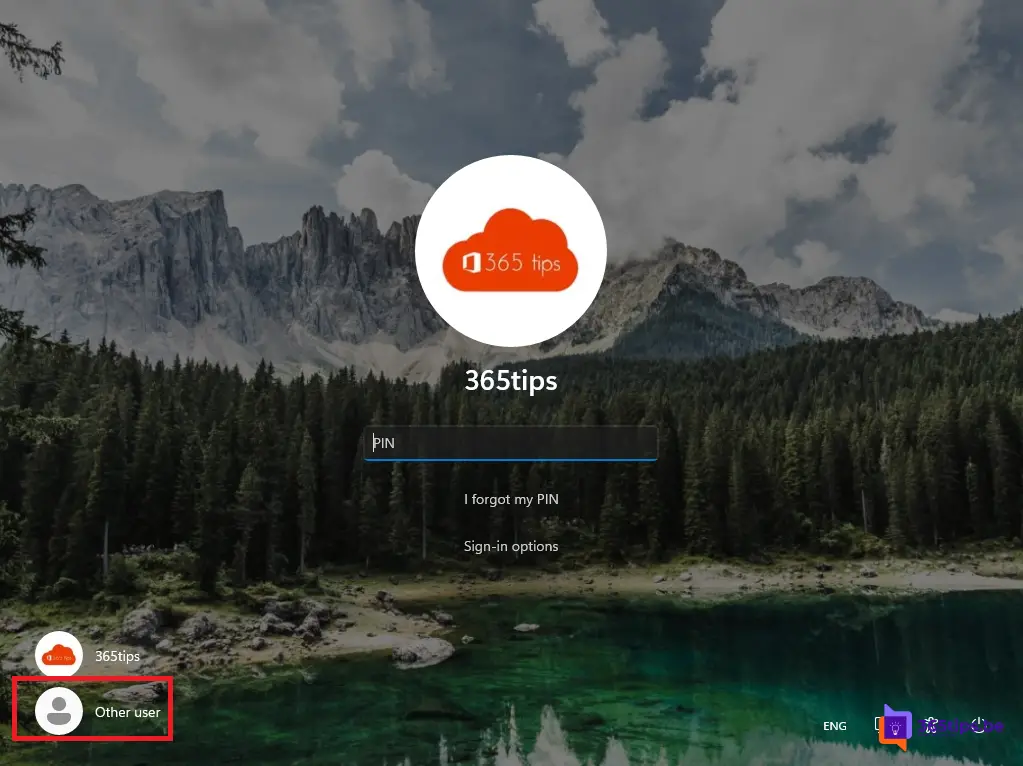
Au bout d'une minute, le compte ajouté apparaît automatiquement.
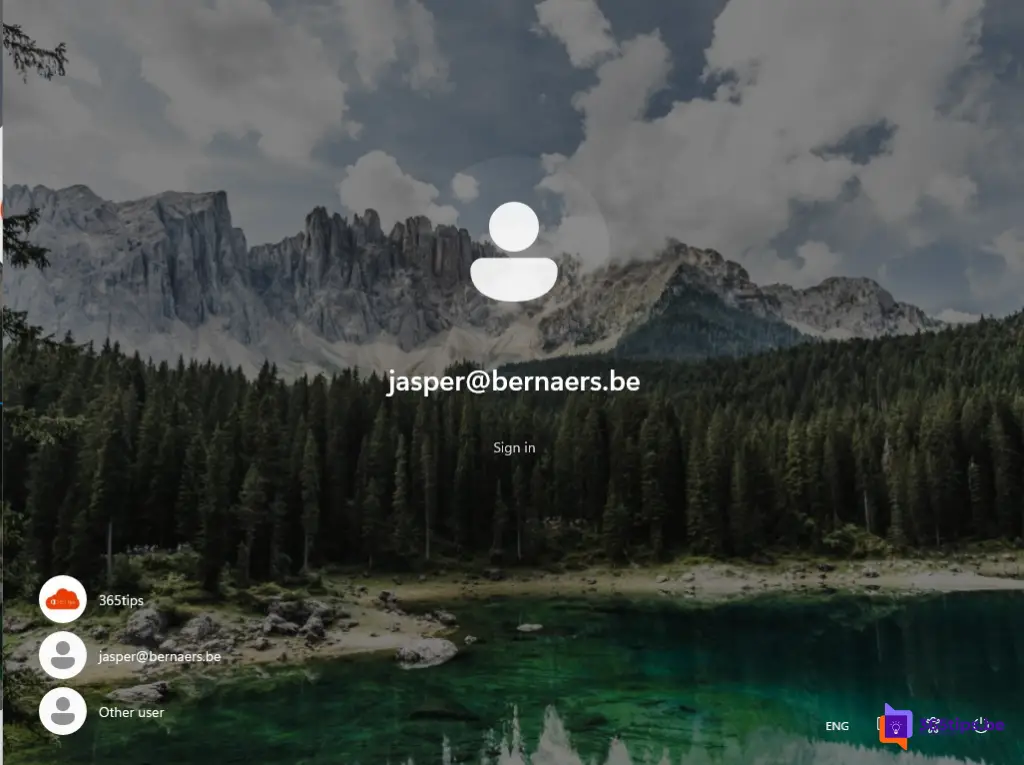
Connectez-vous pour la première fois et entrez le code à partir de l'application Authenticator ou appuyez sur approuver.
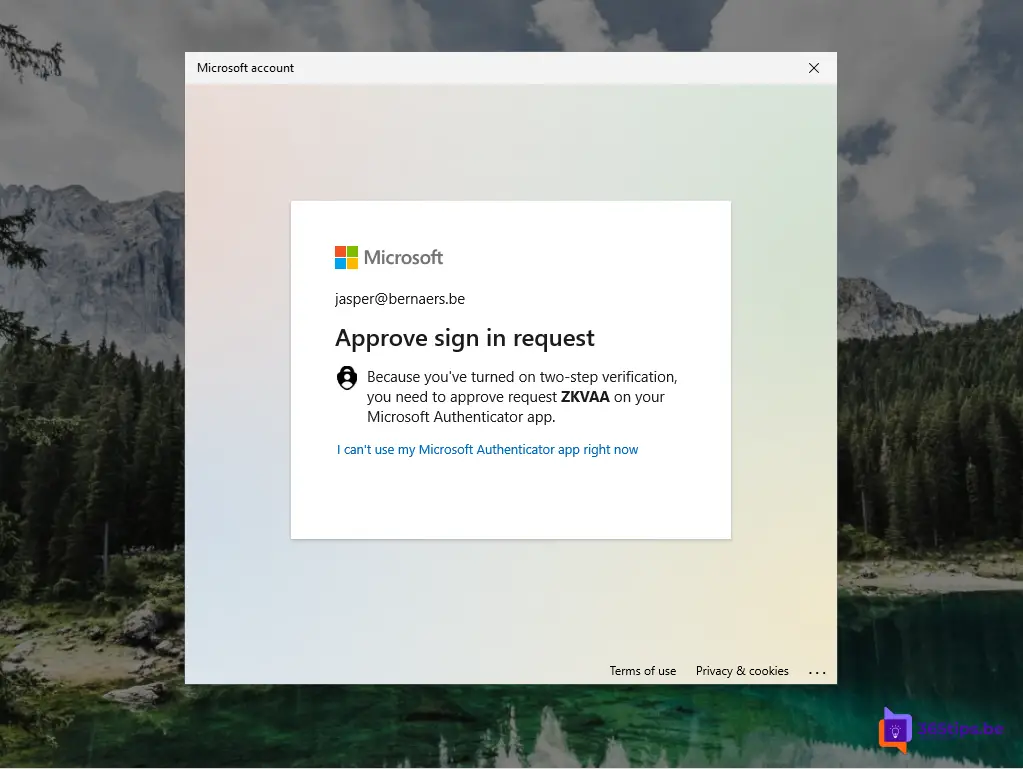
Créez un code PIN sur votre compte Microsoft sur Windows 11
Créez un code PIN sur votre compte Microsoft dans Windows 11. Lorsque vous vous connectez pour la première fois, vous avez la possibilité de créer un code PIN. Saisissez-le deux fois pour passer l'assistant.
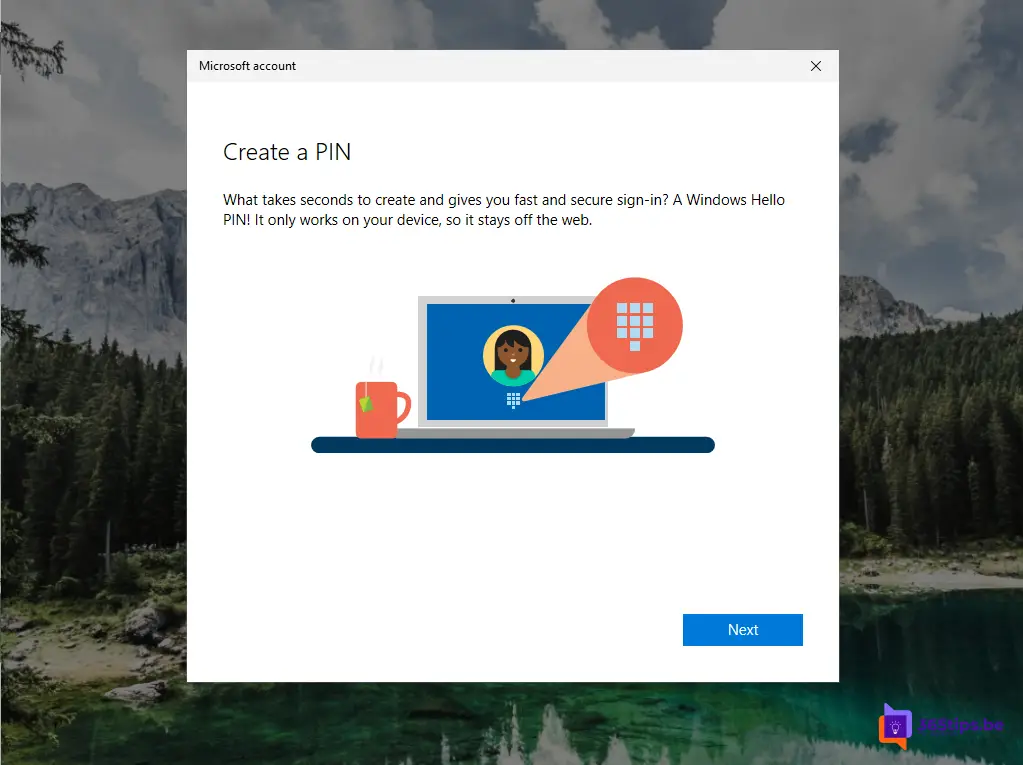
Après avoir ouvert une session, vous entrerez dans le site Windows 11
Après avoir ouvert une session, vous entrerez sur le site Windows 11.
Amusez-vous à ajouter des comptes de membres de la famille ou d'utilisateurs